小米路由器3手机怎么改密码? 2018年3月28日 下午3:14 • 小米 • 阅读 2408在本文中,鸿哥将给大家详细介绍,使用手机修改小米路由器3的wifi密码的方法。当你想用自己的手机,去修改小米路由器3的wifi密码时,鸿哥建议按照下面步骤操
在本文中,鸿哥将给大家详细介绍,使用手机修改小米路由器3的wifi密码的方法。
当你想用自己的手机,去修改小米路由器3的wifi密码时,鸿哥建议按照下面步骤操作:
1、下载APP客户端
2、连接路由器信号
3、进入到设置界面
4、修改Wi-Fi密码
重要提示:
(1)、如果家里面有电脑,也可以用电脑修改wifi密码,详细操作步骤请参考下面的文章。
小米路由器3怎么改密码?(电脑)
(2)、如果你现在遇到的问题是,把小米路由器3管理密码忘记了,不能进入到设置界面。那么,请阅读下面的文章,查看这个问题的解决办法。
小米路由器3管理忘记了怎么办?
(3)、小米官方提供了小米WiFi APP客户端,所以下面鸿哥会给大家详细介绍,使用小米WiFi APP客户端,来修改小米路由器3的wifi密码。

第一步、下载APP客户端
还没有安装小米WiFi APP客户端的同学,请从下面先下载、安装小米WiFi 客户端软件。
安卓客户端:
1、点此直接下载
2、扫描二维码下载

IOS客户端:
itunes下载地址
重要说明:
(1)、一定要下载小米官方提供的 小米WiFi APP软件,不要通过百度搜索,下载第三方的APP了。
(2)、下面鸿哥会用安卓版的小米WiFi客户端软件,来演示修改wifi密码的操作步骤。
第二步、连接路由器信号
第一次使用小米WiFi客户端软件时,一定要先连接到你的小米路由器3的wifi信号,连接后才能在APP中绑定路由器,否则无法进行设置。
本文演示的时候,我自己这台小米路由器3的wifi名称是:www.192ly.com ,所以这里让自己的手机,连接到 www.192ly.com 这个wifi信号了,如下图所示。
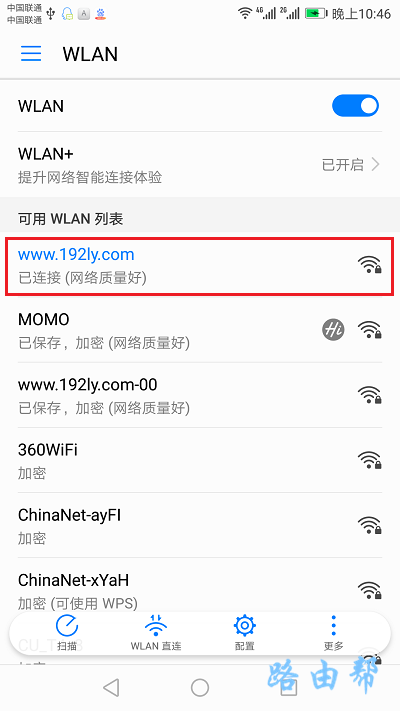
第三步、进入到设置界面
1、先运行手机中的小米WiFi客户端软件,客户端会自动检测、发现网络中的小米路由器 ——> 如果系统找到了小米路由器,会提示进行绑定,如下图所示。
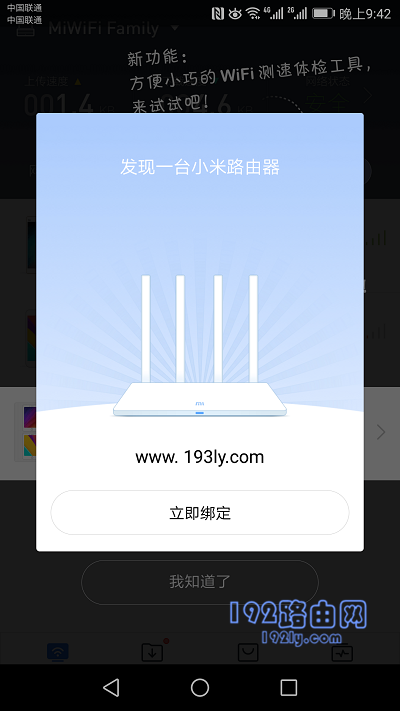
2、系统会提示输入管理密码,如下图所示;在此处,输入你之前自己设置的管理密码,就可以进入到这台小米路由器3的设置界面了。
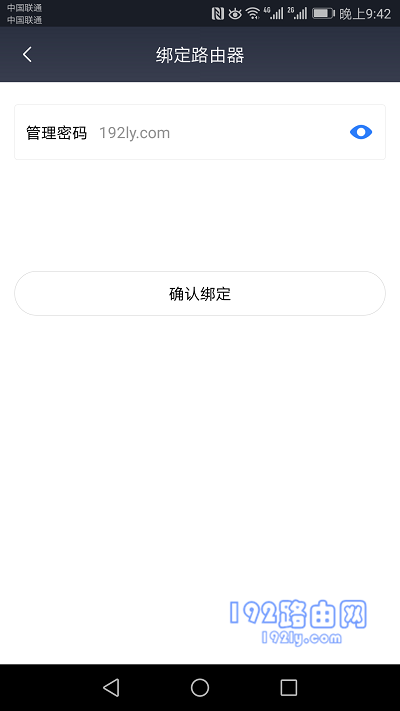
重要提示:
如果你不记得管理密码了,建议你先阅读下面的文章,查看忘记管理密码时的解决办法。
小米路由器3管理忘记了怎么办?
第四步、修改Wi-Fi密码
1、先点击底部的:工具箱 ——> 然后点击:路由设置 选项打开,如下图所示。
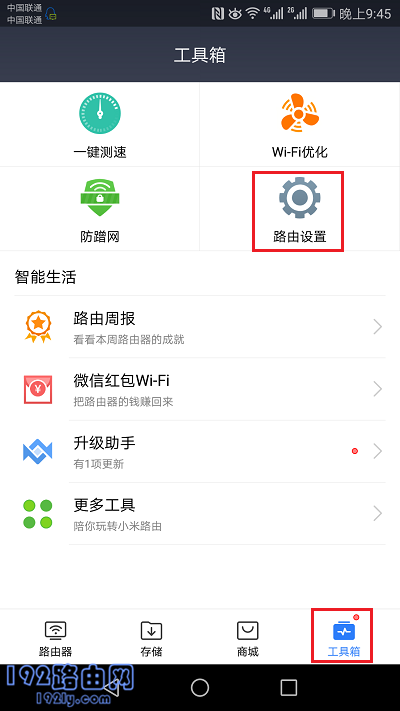
2、继续点击:Wi-Fi设置 选项打开,如下图所示。
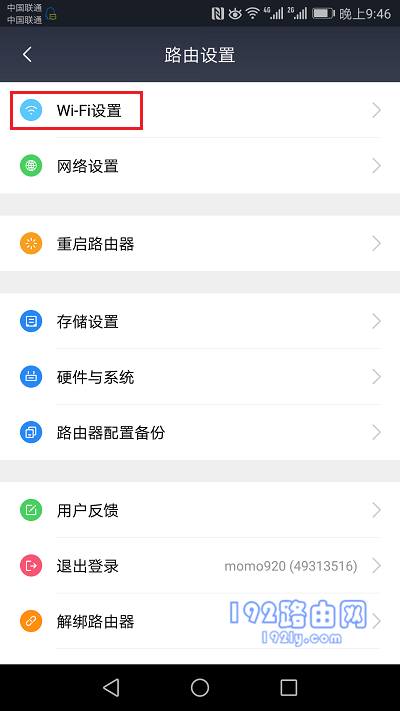
3、在打开的界面中,就可以修改Wi-Fi密码、Wi-Fi名称,如下图所示。
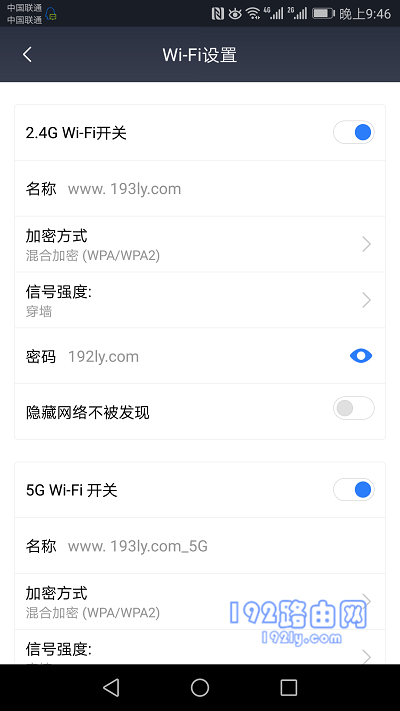
重要提示:
(1)、Wi-Fi密码,建议包含:大写字母+小写字母+数字+符号,并且长度大于8位。
(2)、如果没有修改wifi名称,只修改了wifi密码,则可能会出现手机、笔记本电脑、平板电脑,连不上原来wifi信号的问题。
此时,需要先在手机、电脑中,删除保存的wifi记录信息,然后重新连接,输入修改后的wifi密码,就能过连上wifi信号了。
如果不清如何删除手机、电脑上保存的wifi记录信息,可以点击阅读下面的文章,查看操作步骤。
怎么删除手机wifi记录?
怎么删除电脑wifi记录?
本教程《小米路由器3手机怎么改密码? 》整理于网络!

评论